35 горячих клавиш Finder, которые должны знать все
Запомните хотя бы некоторые из них, и сможете работать с файлами в разы быстрее.
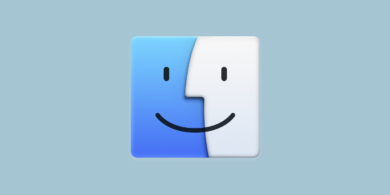
Работа с окнами и вкладками
- Cmd + N — создаёт новое окно Finder.
- Cmd + T — создаёт вкладку в уже имеющемся окне Finder. Если такого нет, сначала открывает новое.
Сейчас читают
📱
Поиск файлов
- Cmd + Space — открывает окно Spotlight для поиска по всем документам и файлам.
- Cmd + F — тоже поиск, но на этот раз в окне Finder. Можно искать как по всему Mac, так и только в открытой папке.
Удаление файлов
- Cmd + Delete — выделите файл и нажмите эту комбинацию, и он будет перемещён в «Корзину». Если нажать только Delete, ничего не произойдёт — видимо, это сделано для защиты от случайного удаления.
- Ctrl + Shift + Delete — эта комбинация очищает «Корзину». Сначала появится всплывающее окно с предупреждением. Чтобы стереть всё, нажмите сразу Enter.
Копирование, вырезание и вставка
- Cmd + C — копирует выбранный файл в буфер обмена.
- Cmd + V — вставляет файл в открытую в окне Finder папку.
- Cmd + Alt + V — перемещает скопированный файл в нужную папку. Считайте это аналогом команды «Вырезать» из Windows, которой иногда не хватает пользователям Mac. Схема такова: выделяете нужную папку или файл, нажимаете Cmd + C, чтобы скопировать, открываете другую папку, жмёте Cmd + Alt + V, файл перемещается туда.
- Cmd + D — создаёт дубликаты выделенных файлов в том же месте, где находятся оригиналы.
Настройка окна Finder
- Cmd + J — открывает окно с настройками, где можно изменить группировку файлов, размер значков и текста, фон и свойства окна с Finder для текущей папки. Нажатие кнопки «Использовать как стандартные» заставит Finder применять эти настройки ко всем папкам.
- Cmd + / — показывает и скрывает строку состояния внизу окна Finder. На ней отображается количество объектов в папке, объём свободного пространства на диске и ползунок, регулирующий размер значков.
- Cmd + Alt + S — при помощи этой комбинации можно быстро скрывать и отображать боковую панель Finder.
- Cmd + Ctrl + T — добавляет выбранную папку или файл на боковую панель.
Настройка отображения файлов
- Cmd + 1 — отобразит содержимое окна Finder в виде значков.
- Cmd + 2 — представит содержимое окна Finder в виде списка с настраиваемыми столбцами атрибутов.
- Cmd + 3 — отобразит содержимое окна Finder в виде колонок с несколькими последовательно открытыми папками.
- Cmd + 4 — представит содержимое окна Finder в режиме Cover Flow.
- Shift + Cmd + > — эта комбинация позволит отобразить папки и файлы, которые вы скрываете от чужих глаз. Повторное нажатие снова скроет их.
Предварительный просмотр файлов
- Space — выберите любой файл, нажмите пробел, и увидите его содержимое, не открывая. Работает с картинками, документами, видео и музыкой. Возможности «Предварительного просмотра», или Quick Look, можно расширить при помощи плагинов.
- Cmd + I — выберите файл или папку, нажмите эту комбинацию, и появится окно свойств файла.
Переход к расположению программ и папок в Dock
- Cmd + щелчок по значку в Dock — если вы хотите окончательно удалить приложение, лежащее в Dock, но не можете найти его в папке «Программы», зажмите Cmd и щёлкните по его значку. Finder откроет папку с приложением и выделит его. Трюк также работает со всеми файлами и папками, помещёнными в Dock.
Группировка файлов по папкам
- Cmd + Shift + N — создаст новую папку, которую можно сразу же переименовать.
- Cmd + Ctrl + N — создаёт новую папку с выделенными объектами. Выделите файлы, зажав Cmd и щёлкая по ним мышью. Затем нажмите Cmd + Ctrl + N — создастся новая папка, и файлы переместятся туда.
Быстрый переход к папкам
- Cmd + Shift + G — выводит окно «Перейти в папку». Укажите нужный адрес, затем нажмите Enter. А с помощью следующих комбинаций можно быстро открывать окна с соответствующими папками.
- Cmd + Shift + C — системная папка верхнего уровня, содержит все ваши диски и сетевые расположения.
- Cmd + Shift + D — рабочий стол.
- Cmd + Shift + F — недавние файлы.
- Cmd + Shift + H — домашняя папка.
- Cmd + Shift + I — папка iCloud.
- Cmd + Shift + O — «Документы».
- Cmd + Shift + A — «Программы»
- Cmd + Shift + R — папка AirDrop.
- Cmd + Shift + U — «Утилиты».
- Cmd + Option + L — «Загрузки».

























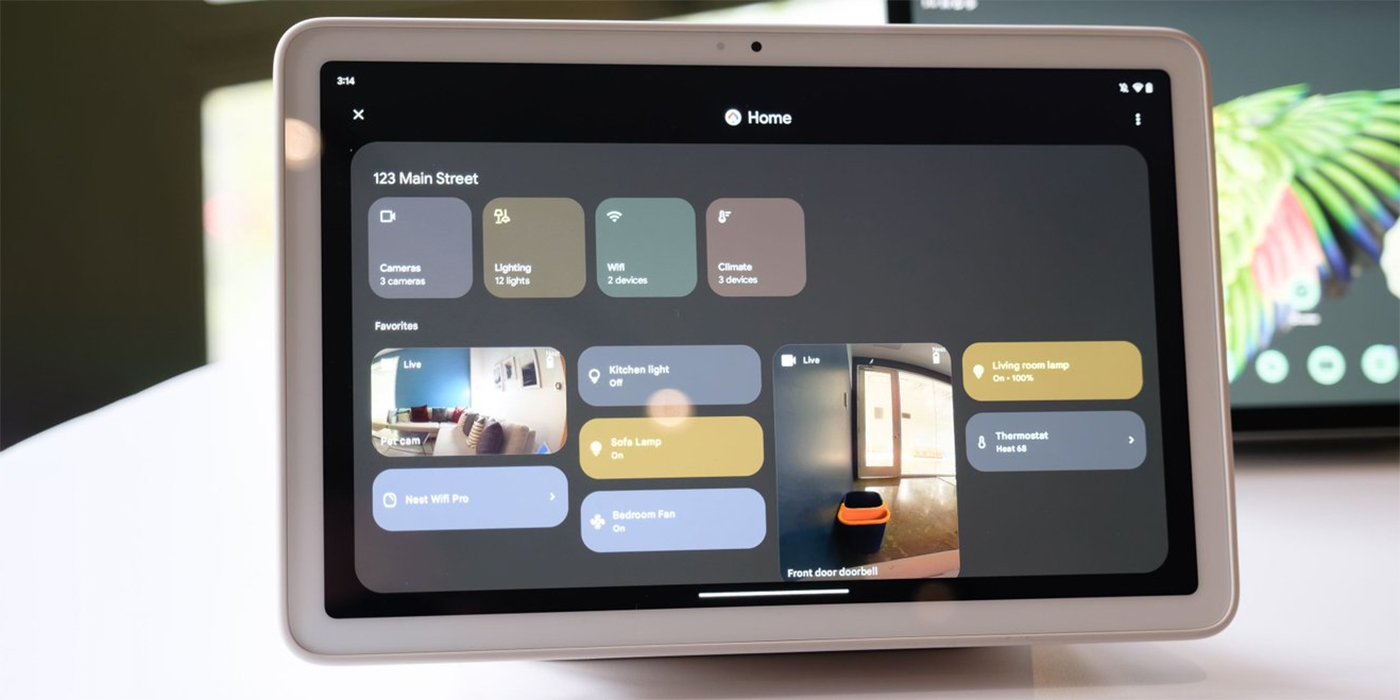
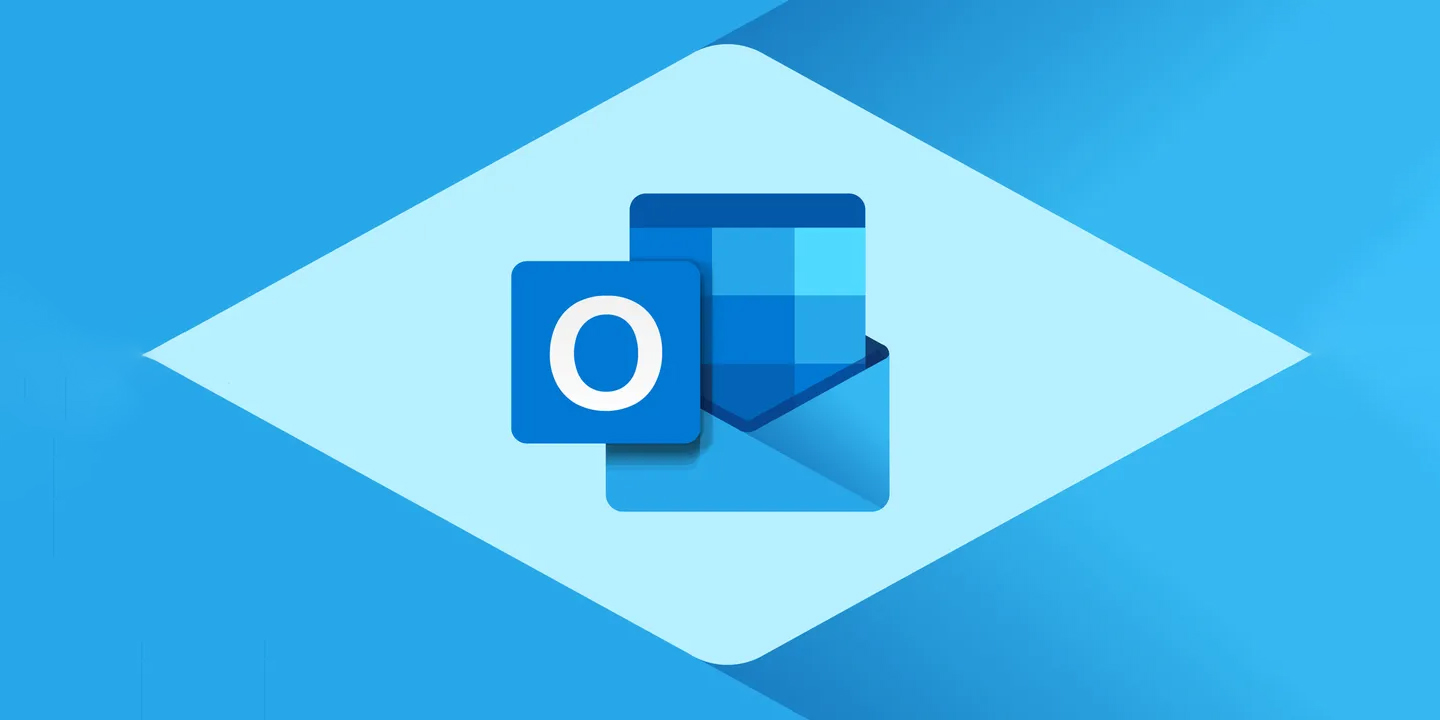
Станьте первым, кто оставит комментарий